




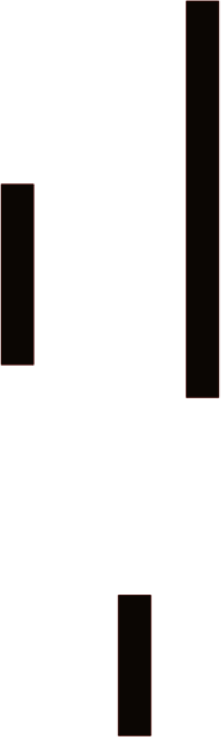
艺术字是一种富于创意性、美观性和修饰性的特殊文本,一般应用于对版面美观度要求非常高的宣传海报、广告页等文档中。
 原始文件:
下载资源\实例文件\第2章\原始文件\自然之声.docx
原始文件:
下载资源\实例文件\第2章\原始文件\自然之声.docx
最终文件: 下载资源\实例文件\第2章\最终文件\自然之声.docx
步骤01 选择艺术字样式。 打开原始文件,切换至“插入”选项卡,❶单击“文本”组中的“艺术字”按钮,❷在展开的下拉列表中单击合适的艺术字样式,如图2-76所示。

图2-76
步骤02 输入文字。 选择艺术字样式后,在编辑区显示出“请在此放置你的文字”文本框,直接输入需要的文字,然后拖动文本框,将其移动到编辑区的适当位置,如图2-77所示。

图2-77
步骤03 设置文字方向。 输入艺术字后,程序自动切换至“绘图工具-格式”选项卡,❶单击“文本”组中的“文字方向”按钮,❷在展开的下拉列表中单击“垂直”选项,如图2-78所示。

图2-78
步骤04 设置文字发光效果。 ❶单击“艺术字样式”组中的“文本效果”按钮,❷在展开的下拉列表中单击合适的发光效果选项,如图2-79所示。

图2-79
步骤05 设置艺术字形状。 ❶再次单击“艺术字样式”组中的“文本效果”按钮,❷在展开的下拉列表中单击“转换>波形:上”选项,如图2-80所示。

图2-80
步骤06 更改艺术字文本框的长度。 设置了艺术字的形状后,将鼠标指针指向文本框外侧的控点,当鼠标指针变成双向箭头形状时拖动,将文本框调整到合适高度,如图2-81所示。

图2-81
步骤07 显示艺术字的效果。 经过以上操作,就完成了文档中艺术字的制作,效果如图2-82所示。

图2-82